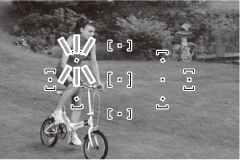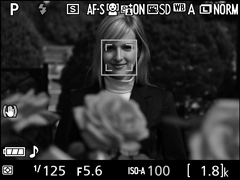फ़ोकस
फ़ोकस को स्वचालित रूप से (नीचे देखें) या मैनुअल रूप से समायोजित किया जा सकता है (0 मैनुअल फ़ोकस)। उपयोगकर्ता स्वचालित या मैनुअल फ़ोकस (0 मैनुअल फ़ोकस-बिंदु चयन) के लिए फ़ोकस बिंदु का चयन भी कर सकता है या फ़ोकसिंग के बाद फ़ोटोग्राफ़ की पुनर्रचना करने के लिए फ़ोकस हेतु फ़ोकस लॉक का उपयोग भी कर सकता है (0 फ़ोकस लॉक)।
फ़ोकस मोड
दृश्यदर्शी फ़ोटोग्राफ़ी के दौरान निम्नलिखित फ़ोकस मोड का चयन किया जा सकता है:
| विकल्प | विवरण | |
|---|---|---|
| AF-A | स्वचालित-सर्वो AF | यदि विषय स्थिर हो, तो कैमरा स्वचालित रूप से एकल-सर्वो स्वचालित फ़ोकस का चयन करता है और यदि विषय गतिशील हो, तो सतत-सर्वो स्वचालित फ़ोकस का चयन करता है। शटर को तभी रिलीज़ किया जा सकता है जब कैमरा फ़ोकस करने में सक्षम हो। |
| AF-S | एकल-सर्वो AF | स्थिर विषयों के लिए। शटर-रिलीज़ बटन आधा दबाए जाने पर फ़ोकस लॉक हो जाता है। शटर को तभी रिलीज़ किया जा सकता है जब कैमरा फ़ोकस करने में सक्षम हो। |
| AF-C | सतत-सर्वो AF | अस्थिर विषयों के लिए। कैमरा, शटर-रिलीज़ बटन आधा दबाए जाने पर भी सतत रूप से फ़ोकस करता है। शटर को तभी रिलीज़ किया जा सकता है जब कैमरा फ़ोकस करने में सक्षम हो। |
| MF | मैनुअल फ़ोकस | मैनुअल रूप से फ़ोकस करें (0 मैनुअल फ़ोकस)। |
नोट करें कि AF-S और AF-C केवल P, S, A और M मोड में उपलब्ध हैं।
लाइव दृश्य के दौरान निम्नलिखित फ़ोकस मोड का चयन किया जा सकता है:
| विकल्प | विवरण | |
|---|---|---|
| AF-S | एकल-सर्वो AF | स्थिर विषयों के लिए। शटर-रिलीज़ बटन आधा दबाए जाने पर फ़ोकस लॉक हो जाता है। |
| AF-F | पूर्ण-कालिक सर्वो AF | अस्थिर विषयों के लिए। जब तक शटर-रिलीज़ बटन नहीं दबाया जाता है, कैमरा निरंतर फ़ोकस करता है। शटर-रिलीज़ बटन आधा दबाए जाने पर फ़ोकस लॉक हो जाता है। |
| MF | मैनुअल फ़ोकस | मैनुअली फ़ोकस करें (0 मैनुअल फ़ोकस)। |
नोट करें कि AF-F U, ', और ( मोड में उपलब्ध नहीं है।
फ़ोकस मोड चुनना।
फ़ोकस मोड को चुनने के लिए नीचे दिए गए चरणों का अनुसरण करें।
-
फ़ोकस मोड विकल्प प्रदर्शित करें।
P बटन दबाएँ, फिर मौजूदा फ़ोकस मोड को जानकारी प्रदर्शन में हाइलाइट करें और J दबाएँ।
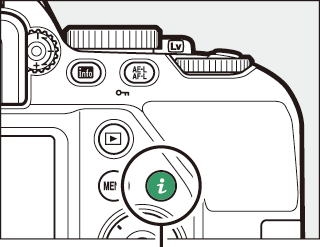
P बटन
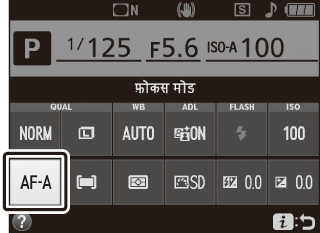
दृश्यदर्शी फ़ोटोग्राफ़ी
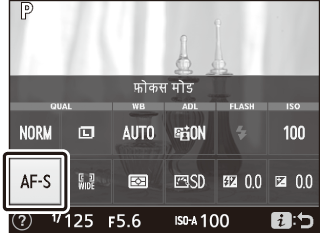
लाइव दृश्य
-
एक फ़्लैश मोड चुनें।
फ़ोकस मोड हाइलाइट करें और J दबाएँ।
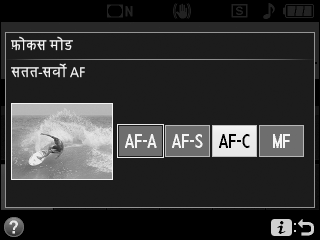
दृश्यदर्शी फ़ोटोग्राफ़ी

लाइव दृश्य
अनुमानित फ़ोकस ट्रैकिंग
AF-C मोड में या जब दृश्यदर्शी फ़ोटोग्राफ़ी के दौरान AF-A मोड में सतत-सर्वो स्वचालित-फ़ोकस का चयन किया जाता है, तो कैमरा अनुमानित फ़ोकस ट्रैकिंग को शुरू करेगा यदि शटर-रिलीज़ बटन को आधा दबाए जाने पर विषय कैमरे की दिशा में गतिशील होता है। शटर रिलीज़ के समय विषय कहाँ होगा इसका अनुमान लगाने के प्रयास के दौरान यह कैमरे द्वारा फ़ोकस ट्रैकिंग अनुमत करता है।
सतत-सर्वो स्वचालित-फ़ोकस
AF-C मोड में या AF-A मोड में जब सतत-सर्वो स्वचालित-फ़ोकस का चयन किया जाता है, तब कैमरा AF-S मोड की अपेक्षा फ़ोकस प्रतिक्रिया (जहाँ चौड़ा फ़ोकस रेंज है) को उच्च वरीयता देता है और फ़ोकस-में सूचक प्रदर्शित होने से पहले शटर रिलीज़ किया जा सकता है।
स्वचालित फ़ोकस के साथ अच्छे परिणाम प्राप्त करना
स्वचालित-फ़ोकस नीचे सूचीबद्ध परिस्थितियों में अच्छी तरह कार्य नहीं करता है। इन परिस्थितियों में यदि कैमरा फ़ोकस नहीं कर पाता है तो शटर-रिलीज़ असमर्थ हो सकता है या फ़ोकस-में सूचक (I) प्रदर्शित हो सकता है और कैमरा विषय फ़ोकस में न रहने के बावजूद शटर को रिलीज़ करते हुए, बीप की ध्वनि उत्पन्न कर सकता है। इन स्थितियों में, मैनुअली फ़ोकस करें (0 मैनुअल फ़ोकस) या फ़ोकस लॉक (0 फ़ोकस लॉक) का उपयोग उसी दूरी से अन्य दूसरे विषय पर फ़ोकस करने के लिए करें और फिर फ़ोटोग्राफ़ की पुनर्रचना करें।
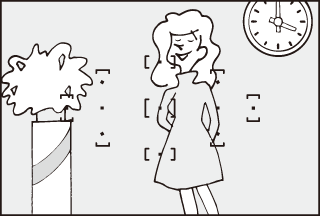
विषय और पृष्ठभूमि के बीच कंट्रास्ट कम है या बिल्कुल नहीं हैं।
उदाहरण: विषय का रंग पृष्ठभूमि के समान ही है।
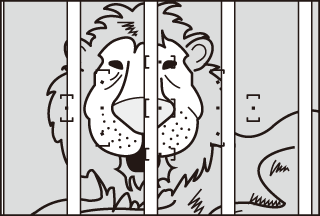
फ़ोकस बिंदु में कैमरे से अलग-अलग दूरियों पर स्थित वस्तुएँ शामिल हैं।
उदाहरण: विषय पिंजरे के अंदर है।
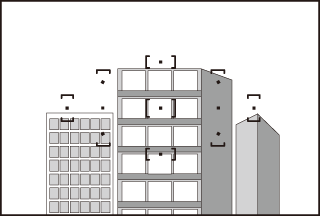
विषय में नियमित ज्यामितीय पैटर्न की प्रधानता हैं।
उदाहरण: स्कायस्क्रैपर में ब्लाइंड्स या खिड़कियों की पंक्ति।
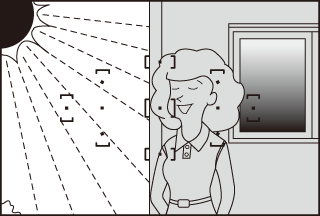
फ़ोकस बिंदु में उज्ज्वलता के स्पष्ट कंट्रास्ट वाले क्षेत्र शामिल हैं।
उदाहरण: आधा विषय छाया में है।

पृष्ठभूमि की वस्तुएँ विषय से बड़ी दिखाई देती हैं।
उदाहरण: बिल्डिंग विषय के पिछले फ़्रेम में है।
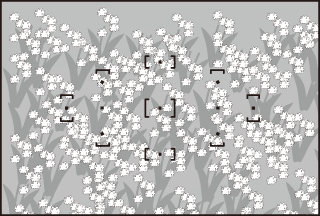
विषय में कई बारीक़ विवरण शामिल हैं।
उदाहरण: फूलों का खेत या अन्य विषय जो छोटे हैं या जिनकी उज्ज्वलता में कंपन की कमी है।
AF-सहायता प्रदीपक
यदि विषय पूरी तरह से लिट हो, तो शटर रिलीज़ बटन आधा दबाए जाने पर स्वचालित फ़ोकस परिचालन की सहायता के लिए AF-सहायता प्रदीपक स्वचालित रूप से प्रकाशित होगा (कुछ प्रतिबंध लागू; 0 AF-सहायता प्रदीप प्रकाशित नहीं होता)। ध्यान दें कि लगातार कई बार उपयोग करने पर प्रदीपक गर्म हो सकता है और लंबे समय तक लगातार उपयोग होने के बाद लैंप को रक्षित करने के लिए स्वचालित रूप से बंद हो जाएगा। एक संक्षिप्त विराम के बाद सामान्य फ़ंक्शन पुनः आरंभ हो जाएगा।
AF-सहायता प्रदीपक
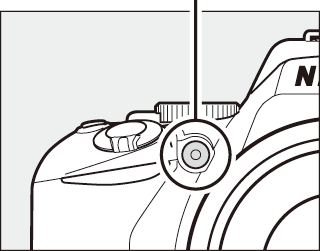
AF-क्षेत्र मोड
चुनें कि स्वचालित फ़ोकस के लिए फ़ोकस बिंदु का चयन किस प्रकार किया जाता है। दृश्यदर्शी फ़ोटोग्राफ़ी के दौरान निम्नलिखित विकल्प उपलब्ध होते हैं:
| विकल्प | विवरण | |
|---|---|---|
| c | एकल-बिंदु AF | स्थिर विषयों के लिए। फ़ोकस बिंदु मैनुअल रूप से चयनित है; कैमरा केवल चयनित फ़ोकस बिंदु में विषय पर फ़ोकस करता है। |
| d | गतिशील-क्षेत्र AF | गतिशील विषयों के लिए। AF-A और AF-C फ़ोकस मोड में, उपयोगकर्ता बहु-चयनकर्ता (0 मैनुअल फ़ोकस-बिंदू चयन) का उपयोग करते हुए फ़ोकस बिंदु का चयन करता है, लेकिन यदि विषय संक्षिप्त रूप से चयनित बिंदु को छोड़ देता है, तो कैमरा आसपास के फ़ोकस बिंदु की जानकारी के आधार पर फ़ोकस करेगा। |
| f | 3D-ट्रैकिंग (11 बिंदु) |
AF-A और AF-C फ़ोकस मोड में, उपयोगकर्ता बहु-चयनकर्ता (0 मैनुअल फ़ोकस-बिंदू चयन) का उपयोग करके फ़ोकस बिंदु का चयन करता है। यदि कैमरे के फ़ोकस करने के बाद विषय हिलता है, तो शटर-रिलीज़ बटन को आधा दबाए जाने पर नए फ़ोकस बिंदु का चयन करने या फ़ोकस को मूल विषय पर लॉक करने के लिए कैमरा 3D-ट्रैकिंग का उपयोग करता है।
|
| e | स्वचालित-क्षेत्र AF | कैमरा स्वचालित रूप से विषय का पता लगाता है और फ़ोकस बिंदु का चयन करता है। |
नोट करें कि फ़ोकस मोड के लिए AF-S का चयन करने पर d (गतिशील-क्षेत्र AF) और f (3D-ट्रैकिंग (11 बिंदु)) AF-क्षेत्र मोड उपलब्ध नहीं हैं।
3D-ट्रैकिंग (11 बिंदु)
यदि विषय दृश्यदर्शी से हट जाता है, तो शटर-रिलीज़ बटन से अपनी उँगली हटाएँ और चयनित फ़ोकस बिंदु में विषय सहित फ़ोटोग्राफ़ की पुनर्रचना करें। ध्यान रखें कि जब शटर-रिलीज़ बटन आधा दबाया जाता है, तब फ़ोकस बिंदु के आसपास के क्षेत्र के रंग कैमरे में स्टोर किए जाते हैं। इसके परिणामस्वरूप हो सकता है कि 3D-ट्रैकिंग ऐसे विषयों के साथ वांछित परिणाम उत्पन्न न करें जिनका रंग पृष्ठभूमि के समान है या जो फ़्रेम का बहुत ही कम क्षेत्र लेता है।
i, j और ( के अलावा अन्य मोड में, लाइव दृश्य में निम्नलिखित AF-क्षेत्र मोड का चयन किया जा सकता है:
| विकल्प | विवरण | |
|---|---|---|
| 6 | चेहरा-वरीयता AF |
पोर्ट्रेट के लिए प्रयोग करें। कैमरा स्वचालित रूप से पोर्ट्रेट विषयों का पता लगाता है और उन पर फ़ोकस करता है; चयनित विषय को डबल पीले रंग की सीमा में दर्शाया जाता है (यदि एकाधिक चेहरे पहचाने जाते हैं, तो कैमरा सबसे करीबी विषय पर फ़ोकस करेगा; कोई अन्य विषय चुनने के लिए, बहु-चयनकर्ता का उपयोग करें)। कैमरे द्वारा और अधिक विषयों की पहचान नहीं किए जाने पर (क्योंकि, उदाहरण के लिए, विषय ने कैमरे से चेहरा मोड़ लिया है), अब सीमा प्रदर्शित नहीं की जाएगी।
|
| 7 | चौड़ा क्षेत्र AF |
भूदृश्य और अन्य गैर-पोर्ट्रेट विषयों के हैंड-हेल्ड शॉट्स के लिए उपयोग करें।
|
| 8 | सामान्य क्षेत्र AF |
फ़्रेम में चयनित स्थान पर पिन-पॉइंट फ़ोकस के लिए उपयोग करें। तिपाई की अनुशंसा की जाती है।
|
| 9 | विषय-ट्रैकिंग AF |
फ़ोकस बिंदु को अपने विषय पर स्थित करने के लिए बहु-चयनकर्ता का उपयोग करें और ट्रैकिंग शुरू करने के लिए J दबाएँ। फ़ोकस बिंदु चयनित विषय को ट्रैक करेगा क्योंकि यह फ़्रेम के ऊपर से चलता है। ट्रैकिंग समाप्त करने के लिए, फिर से J दबाएँ। नोट करें कि कैमरा विषयों को ट्रैक करने में अक्षम हो सकता है, यदि वे तीव्र गति में होते हैं, फ़्रेम छोड़ते हैं या अन्य वस्तुओं से छुपे होते हैं, स्पष्ट रूप से उनका आकार, रंग या उज्ज्वलता परिवर्तित करते हैं या वे बहुत छोटे, बहुत बड़े, बहुत उज्ज्वल, बहुत धुंधले या उनकी पृष्ठभूमि के रंग या उज्ज्वलता के समान होते हैं।
|
नोट करें कि विषय-ट्रैकिंग AF %, U, ' और 3 मोड में उपलब्ध नहीं है।
मैनुअल फ़ोकस-बिंदु चयन
फ़ोकस बिंदु का चयन करने के लिए बहु-चयनकर्ता का उपयोग किया जा सकता है। विषय-ट्रैकिंग AF को छोड़कर, फ़ोकस-बिंदु चयन के दौरान J को दबाने से केंद्र फ़ोकस बिंदु का चयन किया जाता है। विषय-ट्रैकिंग AF में, J को दबाने से इसके बजाय विषय ट्रैकिंग आरंभ हो जाती है। मैनुअल फ़ोकस-बिंदु चयन स्वचालित-क्षेत्र AF में उपलब्ध नहीं होता है।
AF-क्षेत्र मोड चुनना
AF-क्षेत्र मोड को चुनने के लिए नीचे दिए गए चरणों का अनुसरण करें।
-
AF-क्षेत्र मोड विकल्प प्रदर्शित करें।
P बटन दबाएँ, फिर मौजूदा AF-क्षेत्र मोड को जानकारी प्रदर्शन में हाइलाइट करें और J दबाएँ।
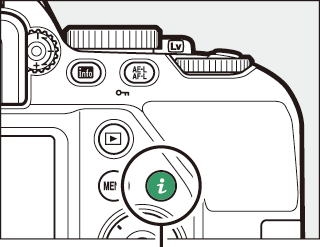
P बटन
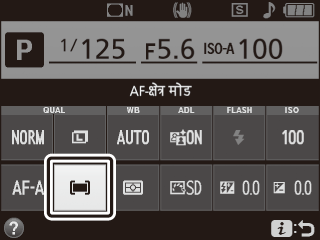
दृश्यदर्शी फ़ोटोग्राफ़ी
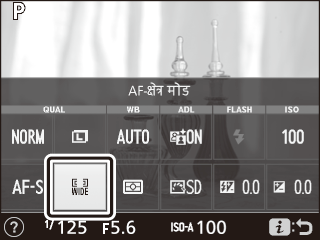
लाइव दृश्य
-
AF-क्षेत्र मोड को चुनें।
किसी विकल्प को हाइलाइट करें और J दबाएँ।
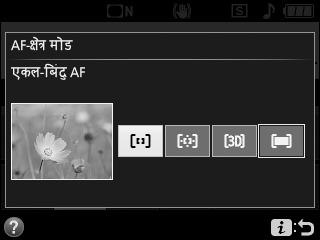
दृश्यदर्शी फ़ोटोग्राफ़ी
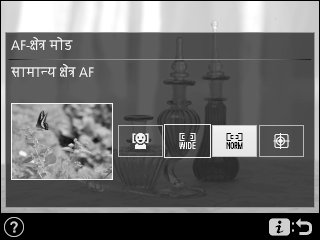
लाइव दृश्य
AF-क्षेत्र मोड
किसी दूसरे शूटिंग मोड का चयन किए जाने पर P, S, A या M के अलावा अन्य शूटिंग मोड में किए गए AF-क्षेत्र मोड चयन रीसेट किए जाते हैं।
लाइव दृश्य में स्वचालित-फ़ोकस का उपयोग करना
हो सकता है कि टेली-परिवर्तक के साथ वांछित परिणाम प्राप्त न किए जा सकें। नोट करें कि लाइव दृश्य में, स्वचालित-फ़ोकस धीमा होता है और कैमरे द्वारा फ़ोकस किए जाने पर मॉनीटर उज्ज्वल या धुंधला हो सकता है। जब कैमरा फ़ोकस करने में असमर्थ होता है तो फ़ोकस बिंदु कभी-कभी हरे रंग में प्रदर्शित हो सकता है। निम्नलिखित स्थितियों में कैमरा फ़ोकस करने में असमर्थ हो सकता है:
- विषय में फ़्रेम के लंबे किनारे के समानांतर रेखाएँ शामिल हैं
- विषय में कंट्रास्ट की कमी होती है
- फ़ोकस बिंदु वाले विषय में तीव्र कंट्रास्ट की उज्ज्वलता शामिल होती है या स्पॉट प्रकाश या नियॉन चिन्ह या अन्य प्रकाश स्रोत शामिल होता है जो कि उज्ज्वलता में बदल जाते हैं
- झिलमिलाहट या बैंडिंग फ़्लोरेसेंट, पारा-वाष्प, सोडियम-वाष्प या इसी के समान प्रकाश के अंतर्गत दिखाई देती है
- क्रॉस (स्टार) फ़िल्टर या अन्य विशेष फ़िल्टर का उपयोग किया जाता है
- विषय, फ़ोकस बिंदु से छोटा दिखाई देता है
- विषय को नियमित ज्यामितीय पैटर्न द्वारा प्रभावशाली किया जाता है (जैसे स्कायस्क्रैपर में ब्लाइंड्स या विंडोज़ की एक पंक्ति)
- विषय गतिमान है
फ़ोकस लॉक
AF-A, AF-S और AF-C फ़ोकस मोड (0 फ़ोकस मोड) में फ़ोकस करने के बाद रचना को बदलने के लिए फ़ोकस लॉक का उपयोग किया जा सकता है, यह ऐसे विषय पर जो अंतिम रचना में फ़ोकस बिंदु में नहीं होगा, पर फ़ोकस करना संभव बनाता है। यदि कैमरा स्वचालित-फ़ोकस (0 स्वचालित-फ़ोकस के साथ अच्छे परिणाम हासिल करना) का उपयोग करने में असमर्थ है, तो आपके मूल विषय की तरह अन्य वस्तु पर उसी दूरी से फ़ोकस करने के बाद फ़ोटोग्राफ़ की पुनः रचना करने के लिए भी फ़ोकस लॉक का उपयोग किया जा सकता है। फ़ोकस लॉक सर्वाधिक प्रभावशाली तब होता है जब AF-क्षेत्र मोड (0 AF-क्षेत्र मोड) के लिए e (स्वचालित-क्षेत्र AF) के अलावा किसी अन्य विकल्प का चयन किया जाता है।
-
फ़ोकस
चयनित फ़ोकस बिंदु पर विषय को रखें और फ़ोकस चालू करने के लिए शटर-रिलीज़ बटन को आधा दबाएँ। जाँच करें कि फ़ोकस-में सूचक (I) दृश्यदर्शी (दृश्यदर्शी फ़ोटोग्राफ़ी) में दिखाई देता है या फ़ोकस बिंदु हरे रंग में बदल गया है (लाइव दृश्य)।
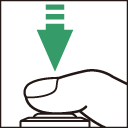
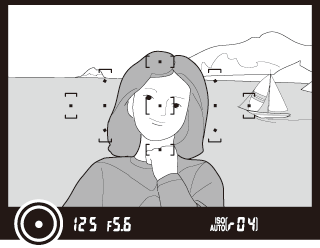
दृश्यदर्शी फ़ोटोग्राफ़ी

लाइव दृश्य
स्वचालित-एक्सपोज़र लॉक
चरण 2 में A (L) बटन दबाने से एक्सपोज़र (0 स्वचालित एक्सपोज़र लॉक) भी लॉक हो जाता है।
-
फ़ोकस लॉक करें।
AF-A और AF-C फ़ोकस मोड (दृश्यदर्शी फ़ोटोग्राफ़ी): फ़ोकस को लॉक करने के लिए शटर रिलीज़ बटन को आधा दबाते हुए (q), A (L) बटन (w) दबाएँ। फ़ोकस लॉक रहेगा, जब A (L) बटन दबाया जाता है, भले ही आप बाद में अपनी उँगली को शटर-रिलीज़ बटन से हटा लेते हैं।
शटर-रिलीज़ बटन
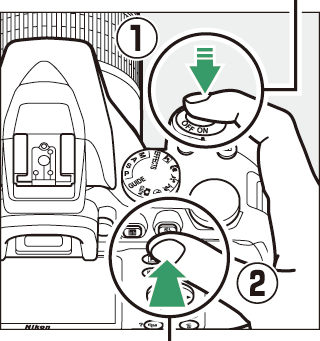
A (L) बटन
AF-S (दृश्यदर्शी फ़ोटोग्राफ़ी) और लाइव दृश्य: फ़ोकस स्वचालित रूप से लॉक हो जाता है और आपके द्वारा शटर-रिलीज़ बटन से अपनी उँगली हटाने तक लॉक ही रहता है। A (L) बटन दबाकर भी फ़ोकस को लॉक किया जा सकता है (ऊपर देखें)।
-
फ़ोटोग्राफ़ की पुनर्रचना करें और शूट करें।
शॉट्स के बीच में फ़ोकस लॉक रहेगा यदि आप शटर-रिलीज़ बटन को आधा दबाकर (AF-S और लाइव दृश्य) रखते हैं या A (L) बटन को दबाकर रखें, जिससे एक समान फ़ोकस सेटिंग पर लगातार कई फ़ोटोग्राफ़ लेना अनुमत हो।
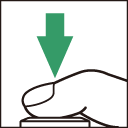
जब फ़ोकस लॉक प्रभाव में हो तब कैमरे और विषय के बीच की दूरी को न बदलें। यदि विषय हिल जाता है, तो नई दूरी से दोबारा फ़ोकस करें।
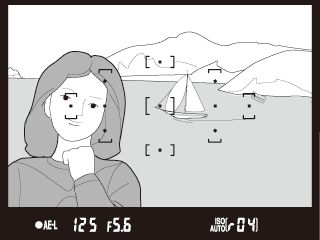
दृश्यदर्शी फ़ोटोग्राफ़ी

लाइव दृश्य
मैनुअल फ़ोकस
स्वचालित-फ़ोकस उपलब्ध न होने पर या उससे वांछित परिणाम प्राप्त नहीं होने पर मैनुअल फ़ोकस का उपयोग किया जा सकता है (0 स्वचालित फ़ोकस के साथ अच्छे परिणाम प्राप्त करना)।
-
मैनुअल फ़ोकस का चयन करें।
यदि लेंस A-M, M/A-M या A/M-M मोड स्विच के साथ आता है, तो स्विच को M पर स्लाइड करें।

यदि लेंस फ़ोकस-मोड स्विच से सुसज्जित नहीं है, तो P-बटन मेनू में फ़ोकस मोड (0 फ़ोकस मोड) के लिए MF (मैनुअल फ़ोकस) का चयन करें।
-
फ़ोकस।
मैनुअली फ़ोकस करने के लिए, लेंस फ़ोकस रिंग को तब तक समायोजित करें, जब तक दृश्यदर्शी के क्लियर मैट क्षेत्र पर प्रदर्शित छवि फ़ोकस में नहीं है। छवि फ़ोकस में न होने पर भी, फ़ोटोग्राफ़ किसी भी समय लिए जा सकते हैं।
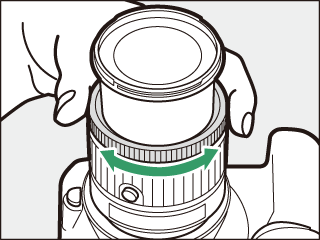
AF-P लेंस
मैनुअल फ़ोकस मोड में AF-P लेंस (0 संगत CPU लेंस) का उपयोग करते समय, फ़ोकस-में सूचक (I) यह चेतावनी देने के लिए दृश्यदर्शी (या लाइव दृश्य में, फ़ोकस बिंदु मॉनीटर में फ़्लैश करेगा) में फ़्लैश करेगा कि फ़ोकस रिंग को मौजूदा दिशा में घुमाते रहने से विषय फ़ोकस में नहीं लाया जाएगा।
इलेक्ट्रॉनिक रेंज-फ़ाइंडर (दृश्यदर्शी फ़ोटोग्राफ़ी)
दृश्यदर्शी फ़ोकस सूचक का उपयोग यह पुष्टि करने के लिए किया जा सकता है कि चयनित फ़ोकस बिंदु में विषय फ़ोकस में है या नहीं (फ़ोकस बिंदु का चयन 11 फ़ोकस बिंदुओं में से किसी एक बिंदु से किया जा सकता है)। विषय को चयनित फ़ोकस बिंदु में स्थित करने के बाद, शटर-रिलीज़ बटन आधा दबाएँ और लेंस फ़ोकस रिंग को तब तक घुमाएँ, जब तक फ़ोकस-में सूचक (I) प्रदर्शित नहीं होता है। नोट करें कि "स्वचालित फ़ोकस के साथ अच्छे परिणाम प्राप्त करना" (0 स्वचालित फ़ोकस के साथ अच्छे परिणाम प्राप्त करना), में सूचीबद्ध विषयों के साथ, कभी-कभी फ़ोकस-में विषय फ़ोकस में न रहने के बावजूद सूचक प्रदर्शित हो सकता है; शूटिंग से पहले दृश्यदर्शी में फ़ोकस की पुष्टि करें।
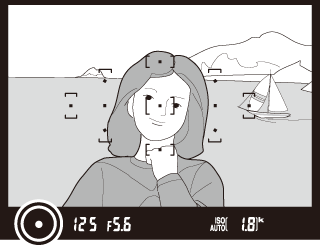
कैमरे के साथ मैनुअल फ़ोकस का चयन करना
यदि लेंस M/A (मैनुअल अधिलेख के साथ स्वचालित-फ़ोकस) या A/M (मैनुअल अधिलेख/AF वरीयता के साथ स्वचालित-फ़ोकस) का समर्थन करता है, तो मैनुअल फ़ोकस का चयन कैमरा फ़ोकस मोड को MF (मैनुअल फ़ोकस; 0 फ़ोकस मोड) पर सेट करके भी किया जा सकता है। फिर लेंस के साथ मोड चयन करने के बावजूद भी फ़ोकस को मैनुअली समायोजित किया जा सकता है।
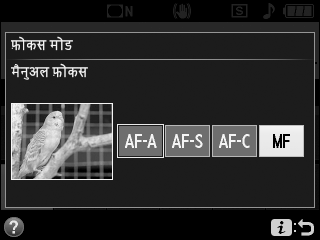
फ़ोकल सपाट स्थिति
आपके विषय और कैमरे के बीच दूरी निर्धारित करने के लिए, कैमरे की बॉडी पर फ़ोकल स्पाट चिन्ह (E) से मापें। लेंस माउंटिंग फ़्लैंज और फ़ोकल सपाट के बीच की दूरी 46.5 मिमी है।
46.5 मिमी
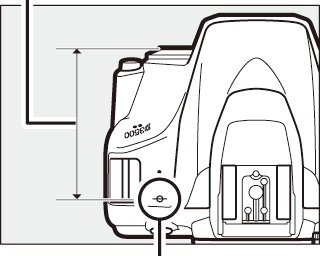
फ़ोकल सपाट चिन्ह
लाइव दृश्य
लाइव दृश्य (0 लाइव दृश्य ज़ूम पूर्वावलोकन) में सटीक फ़ोकस के लिए ज़ूम इन करने हेतु X बटन दबाएँ।
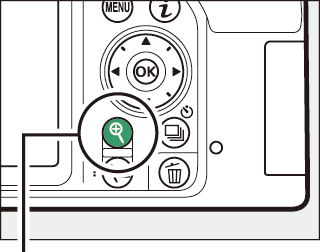
X बटन